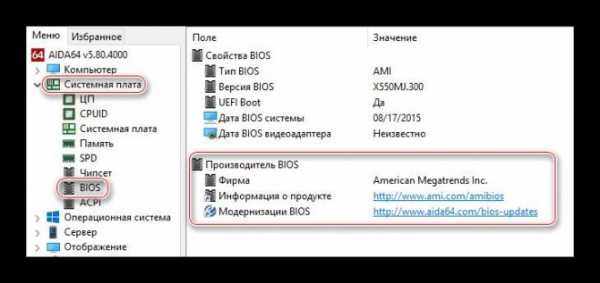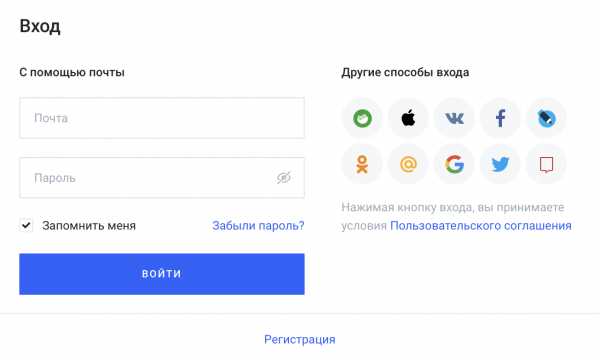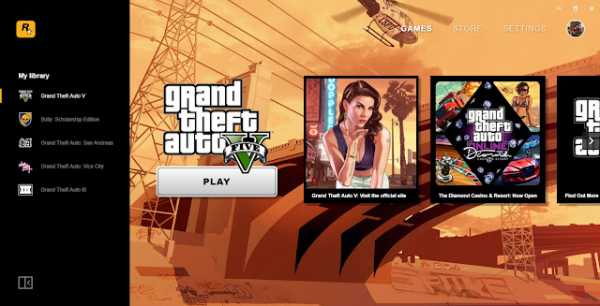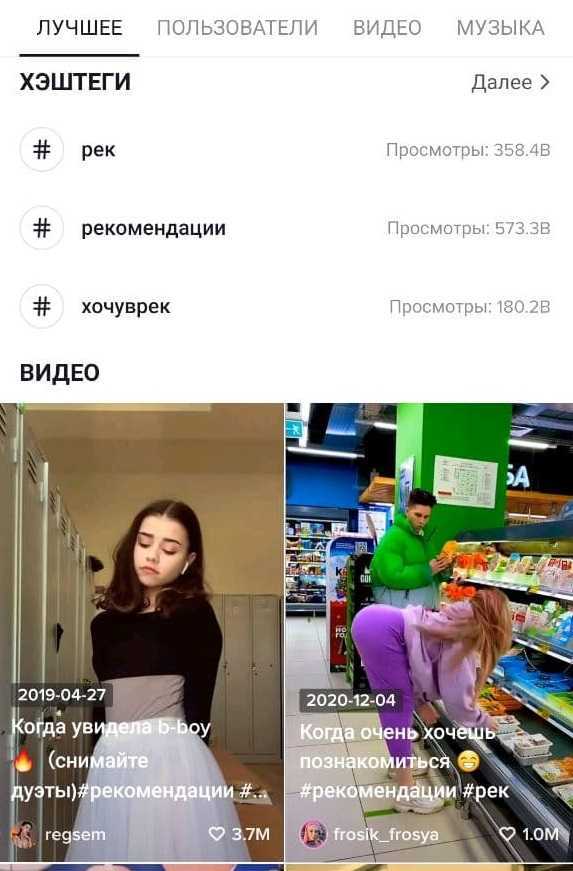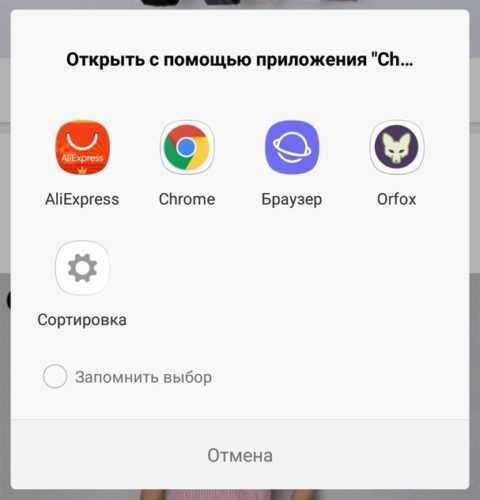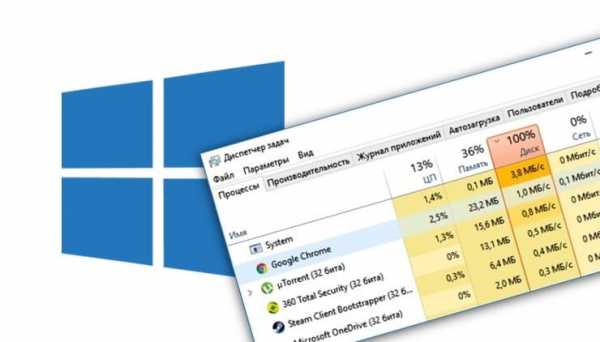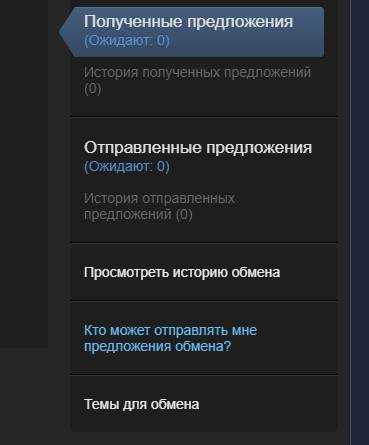Где можно найти удаленные фотки в телефоне
Как восстановить удаленные фотографии. 3 способа
Случилось так, что вы удалили драгоценную картинку со своего смартфона. А бывает еще хуже, вы сломали или сбросили к заводским настройкам свое устройство и потеряли их все. Или фотографии камеры не видны в галерее.
Теперь давайте разберемся, как восстановить удаленные фотографии с телефона Android. У вас есть на выбор несколько вариантов. Они варьируются по сложности от простых до более продвинутых, поэтому, будет отлично если найдется решение, которое вам подойдет.
Восстановление удаленных фотографий из облака
Большинство облачных приложений и фотоархивов (за исключением Instagram) в фоновом режиме предлагают создавать резервные копии. Если вы активировали эту возможность, вашу фотографию можно легко восстановить.
Галерея
Удаление фотографии из галереи вашего телефона не приведет к ее удалению из сервера фотоархива. Чтобы вернуть фотографию обратно, просто загрузите ее еще раз из своего облачного приложения. В Google Фото нужно открыть изображение и в меню выбрать "Скачать". Для Dropbox аналогичная функция находится в Экспорт > Сохранить на устройстве.
Некоторые модели смартфонов имеют функцию перемещения файлов в хранилище, это дает возможность скрыть фотографии от общего доступа. Проверьте не был ли файл перемещен в скрытое хранилище или в защищенную папку.
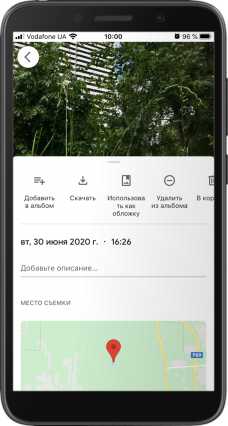
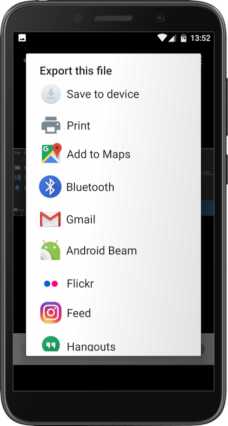
Google Фото
Если удалена картинка из облачной резервной копии, вы также имеете возможность восстановить ее. Большинство сервисов используют корзину, она позволяет восстанавливать файлы в течение некоторого периода времени после удаления.
Откройте приложение и на боковой панели выберите "Корзина". Для восстановления нажмите и удерживайте изображение, затем выберите "Восстановить". Удаленные файлы сохраняются в течение 60 дней.
Microsoft OneDrive
В этом приложении найдите раздел "Корзина", выберите необходимые файлы и нажмите значок "Восстановить". OneDrive будет хранить файлы в корзине до 30 дней, но может удалить их и раньше, в случае переполнении корзины (более 10 процентов от объема доступного места).
Dropbox
В Dropbox, чтобы восстановить удаленные изображения, необходимо использовать программу на компьютере поскольку вы не можете сделать это в приложении на телефоне. Перейдите в раздел "Файлы" > "Удаленные файлы" и выберите те, которые нужно восстановить. Восстановление доступно в течение 30 дней после удаления.
Как восстановить удаленные фотографии с SD-карты
Что делать, если вы не копируете свои фотографии в облако? Если они хранились на SD-карте, большую часть из них все же можно будет восстановить используя специальные программы. Конечно же это возможно, если данные на SD-карте не были зашифрованы.
Удаленные файлы остаются на SD-карте до тех пор, пока не будут перезаписаны новыми данными. Таким образом, чем раньше вы попытаетесь их восстановить, тем меньше риск их перезаписи. Для этого нужно извлечь карту памяти с телефона и используя кард-ридер подключить ее к компьютеру.
К сожалению, этот метод не будет работать если фотографии хранились во внутренней памяти телефона, потому что Android больше не предоставляет прямого доступа к памяти, если его подключить к ПК.
Восстановление удаленных файлов с помощью EaseUS Data Recovery Wizard
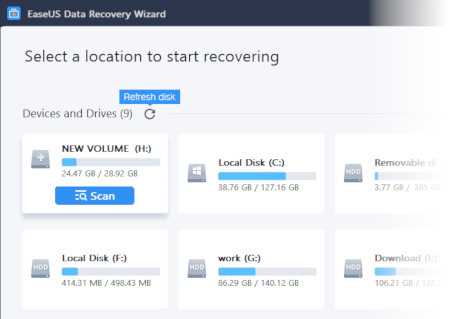
По нашему мнению, EaseUS Data Recovery Wizard - одна из лучших бесплатных программ для восстановления изображений. Вы можете скачать ее для Windows и Mac.
- Сначала подключите SD-карту к компьютеру используя кард-ридер или специальный слот для карты памяти в ноутбуке.
- Установите и запустите Data Recovery Wizard. При первом запуске программа отобразит все доступные диски, с них вы можете восстановить данные. Список должен включать по меньшей мере основной жесткий диск и карту памяти.
- Вам нужно выбрать карту памяти и произвести "Сканирование". Приложение начнет поиск любых файлов, которые можно восстановить. В бесплатной версии можно восстанавливать до 2 ГБ данных одновременно. Сканирование может занять несколько десятков минут, в зависимости от размера карты.
- Выберите вкладку "Type" (типы файлов) на левой панели. Раскройте список "Graphics" и выберите "jpg" (или любой другой формат изображений). Все фотографии, которые можно восстановить, отображаются в главном окне, выберите необходимые.
- Нажмите "Recover Now" (восстановить сейчас) и выберите папку на жестком диске, куда будут сохранятся файлы. После того как программа экспортирует восстановленные изображения, вы сможете скопировать их обратно на телефон.
Восстановление удаленных фотографий на телефоне с root-доступом
Если вы не пользуетесь SD-картой или резервными копиями в облачном хранилище, восстановить потерянные фотографии с телефона становится значительно сложнее. К сожалению, нет способа отсканировать внутреннюю память Android для восстановления удаленных файлов, если нет root-доступа.
Если вы в отчаянии, попробуйте рутировать свой смартфон. Но для этого может потребоваться сброс к заводским настройкам (стирание установленных программ и восстановление заводских настроек), и это значительно увеличивает вероятность удаления и перезаписывания файлов, а значит вы можете потерять фотографии навсегда. К счастью, если ваш телефон уже рутирован, процесс прост.
Восстанавливаем фотографии с помощью DiskDigger
Установите DiskDigger Photo Recovery из магазина Google Play. Приложение бесплатное для восстановления фото и видео. Вам нужно будет купить платную версию только, если хотите восстанавливать другие файлы.
Предоставьте приложению root-права при появлении соответствующего запроса. После запуска вы увидите опции "Basic Scan" (базовое сканирование) и "Full Scan" (полное сканирование). Первый тип сканирования может найти только миниатюры изображений в низком разрешении, вместо этого запустите опцию полного сканирования.
Найдите директорию внутренней памяти телефона, обычно это раздел /data. Нажмите на него и выберите тип файлов для поиска (например, JPG). Нажмите OK, чтобы начать.
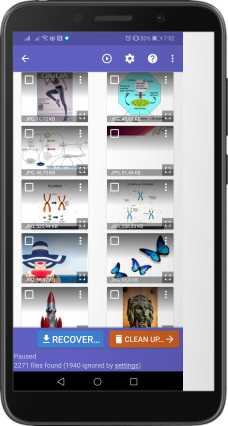
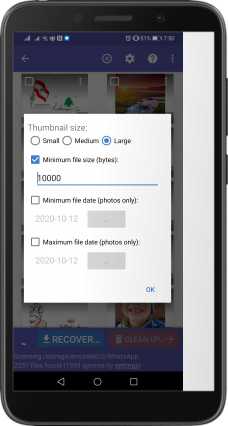
Приложение начинает сканирование и отображает миниатюры всех файлов, что находит. Стоит заметить, что отображаются не только удаленные фотографии - DiskDigger показывает все изображения во внутренней памяти телефона.
Чтобы отфильтровать результаты поиска, нажмите значок "Settings" (настройки). Можно увеличить минимальный размер файла, так вы ограничите результаты изображениями большого размера. Также можно ограничить дату периодом, когда были сделаны фотографии.
DiskDigger не может найти абсолютно все удаленные фотографии, а часть из них могут быть повреждены. Когда приложение найдет нужные, выберите их и запустите "Recover" (Восстановление).
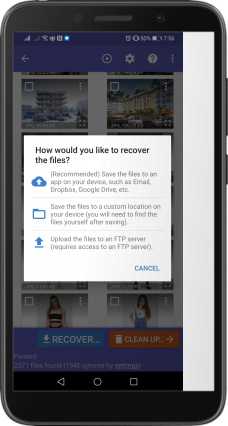
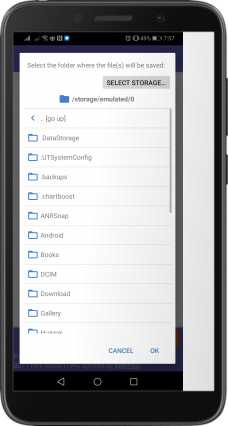
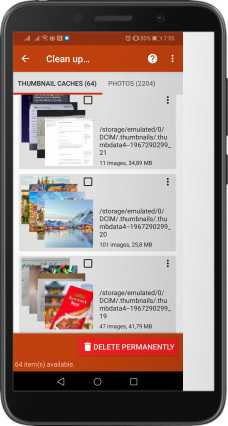
Выберите папку, где нужно сохранить файлы. Вы можете поместить их прямо в папку с камерой, для этого выберите DCIM. Нажмите OK, чтобы сохранить потерянные фотографии, и все готово.
Постараемся в следующий раз избежать потери ваших фотографий
Используйте резервное копирование - это лучший способ избежать потери ваших фотографий и важных документов.
Самый простой способ - приложения для резервного копирования в облако хранящихся на телефоне фотографий (облачное хранилище Huawei и Honor, синхронизация данных в облаке Cloud Sync Meizu, автоматическое резервное копирование в Samsung Cloud, облачный сервис Mi Cloud в Xiaomi). Они работают в фоновом режиме, а также можно контролировать, когда они будут производить загрузку. Настройте приложение на работу только тогда, когда телефон подключен к Wi-Fi или когда он заряжается, и тогда вы не будете использовать трафик тарифного плана и не замедлите работу активных приложений.
Google Photos предоставляет 15Gb бесплатно для хранения фотографий размером до 16-мегапикселей - достаточно больших для большинства камер смартфонов, а также видео 1080p. Учетная запись Pro сервиса Flickr позволяет неограниченно хранить изображения в полном разрешении.
Фотографии - не единственный важный вид данных на вашем устройстве. Есть способы резервного копирования всей информации и настроек Android телефона. При регулярном плане создания резервных копий у вас всегда будет возможность восстановить все потерянные данные.
Как восстановить удаленные фото на Андроиде: все способы
От случайного удаления важных фотографий застраховаться, к сожалению, просто невозможно. Поэтому очень важно знать, как восстановить удаленные фото на Андроиде. Эта небольшая статья ответит на такие вопросы и обязательно поможет разобраться со всеми значимыми моментами восстановления файлов на Андроид-устройстве.
Программы для Андроида
- Приложение под названием Android Data Recovery способно работать почти со всеми форматами. С помощью его можно найти и полностью восстановить сообщения и документы, видео и фото, а также разные контакты.
- Согласно многим рейтингам, именно Recuva является самым оптимальным и эффективным приложением для восстановления картинок и фотографий. Для поиска файлов она применяет подключение через картридер, либо обычное проводное соединение. Recuva бесплатна, представлена в свободном доступе. Она оснащена понятным и комфортным интерфейсом. Расширенные функции доступны в режиме под названием Эксперт.
- DiskDigger и Undeleter — это программы, главная задача которых — это сканирование и поиск любых удаленных файлов на внутренней памяти мобильного телефона. Бесплатный сервис и простое управление помогут найти изображение после сброса настроек.
- JPEGfix создан для эффективной работы с файлами формата jpg. К сожалению, другие расширения искать он не может. Преимущества программы — широкий поисковый диапазон, а также функции для восстановления поврежденных, либо удаленных картинок.
- Программа DiskDigger for Android очень удобная для использования. И при этом она полностью бесплатная. Открытие рут-доступа к системе для ее работы не требуется, что предоставляет множество возможностей для моментального восстановления снимков. Кроме того, есть особая платная версия этой программы с большими возможностями для восстановления поврежденных файлов любого формата. Правда здесь доступ к рут-права здесь уже точно потребуется.
- Wondershare Dr Fone - программа, которая была создана для Андроид-устройств. Сегодня она входит в тройку наилучших приложений для эффективного восстановления утерянных изображений и других файлов. Чтобы приложение могло нормально работать, потребуется наладить доступ к рут-правам. Как это сделать? Мастер наладок приложения всегда подскажет правильный алгоритм работы.
- CardRecovery отлично работает на планшетах и мобильных телефонах на операционной системе Андроид. Принцип действия здесь почти не отличается от описанных выше утилит.
- EaseUS MobiSaver - это специальное приложение, у которого есть функции быстрого и простого восстановления изображений. Как правило, оно применяется для поиска фотоснимка, который внезапно пропал из стандартной галереи. Возможности у EaseUS MobiSaver весьма впечатляют, но лишь в сфере, которая не защищена на root-уровне. Программа лучше всего функционирует именно по горячим следам, когда данные еще не были перезаписаны системой.
Программы для ПК
Помимо этого, вы всегда можете воспользоваться ПО для персонального компьютера. Для этого потребуется скачать на ПК специальное приложение и подключить к ПК смартфон по USB-кабелю. После этого надо будет запустить специальное ПО.
Хорошим примером такой программы является GT Recovery. Как ею пользоваться? Необходимо выполнить такие действия:
- Скачайте, а затем распакуйте архив. Среди всех файлов надо выбрать один, а именно компонент GTRecovery и с форматом *exe.
- Вам предложена будет активация официальной лицензии, либо использование так называемого тестового периода. Необходимо нажать кнопку Free Trial.
- Откроется меню, в котором есть целый ряд вариантов для полного восстановления различных файлов. Для работы с картинками необходимо выбрать раздел Mobile Data Recovery.
Дождитесь завершения процесса сканирования. Когда устройство найдется, по нему необходимо щелкнуть для старта поиска картинок. GT Recovery быстро выведет найденные картинки. Вам после этого останется лишь их выбрать и нажать кнопку Восстановить.
Более подробно про Андроид, читайте на этом сайте https://wiki-android.com
Как восстановить удаленные фото с телефона
Для восстановления удалённых с телефона фотографий воспользуйтесь одним из специализированных приложений, доступных в «Play Маркет». Некоторые из них работают только при наличии root-доступа на телефоне, другие не требуют активации прав суперпользователя. Программа «DiskDigger photo recovery» поддерживает смешанный режим работы. При запуске без root выполняется простой поиск удалённых фотографий, а с дополнительными правами — полное сканирование файловой системы.
Среди преимуществ программы «DiskDigger» также можно отметить её бесплатность. Перейдите на страницу приложения в «Play Маркет» и нажмите кнопку «Установить».
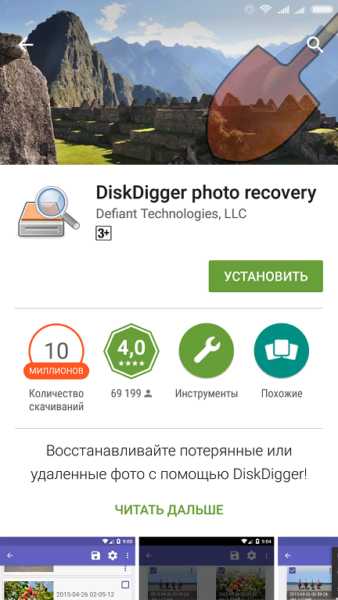
Когда скачивание и установка будут завершены, нажмите «Открыть» для запуска утилиты.
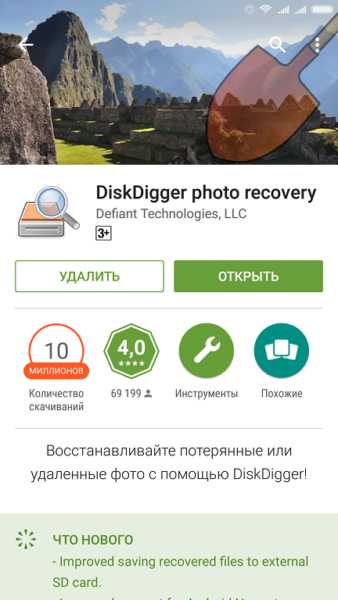
Обратите внимание! Одно из альтернативных приложений, имеющих похожий функционал: «Restore Image (Super Easy)».
Поиск удалённых фото
Выберите тип поиска — простой или полный. При отсутствии root доступна только первая опция. Не рекомендуется получать root-доступ после удаления файлов. Такие действия значительно понижают шанс успешного восстановления. Это связано с тем, что в процессе активации суперпользователя будет выполняться запись информации на внутреннюю память телефона. Она может перезаписать файлы, которые были удалены, но физически остались в памяти.

На следующем этапе приложение запросит доступ к внутренней памяти устройства. Для корректной работы предоставьте его нажатием ссылки «Разрешить». Дополнительные доступы не потребуются.

Начнётся довольно продолжительный процесс анализа. Утилита проверит как внутреннюю память, так и SD-карту, если она присутствует в смартфоне. Длительность поиска зависит от количества памяти и быстродействия телефона. Количество найденных графических файлов будет отображаться в нижней части экрана.
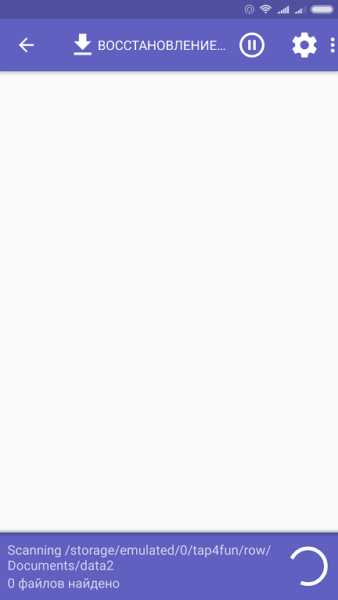
Восстановление удалённых фотографий
Если фото, которые вы желаете сохранить, уже найдены, остановите поиск. Сделать это можно нажатием кнопки «Пауза» в правом верхнем углу приложения. Отметьте необходимые фото и нажмите «Восстановление». Для одиночных файлов можно использовать пункт «Восстановить этот файл» в контекстном меню фотографии.

Выберите приложение, через которое вы желаете экспортировать восстановленные файлы. Это требуется для того, чтобы данные не сохранялись в память смартфона. Возможность возобновления информации напрямую зависит от количества операций записи, произведённых после удаления. Чем их меньше, тем выше шанс вернуть данные.
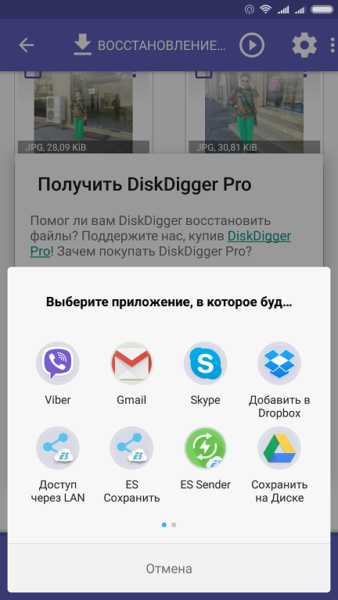
Важно! Также можно использовать опцию «Сохранить этот файл локально». Это быстрее и проще, но вероятность успешного восстановления всех следующих фото уменьшается.
Для сохранения фотографии в Dropbox откройте папку, в которую желаете её записать. Нажмите кнопку «Добавить» в нижнем левом углу. После этого вы сможете открыть свою учётную запись и просмотреть сохранённое фото на любом устройстве, не только на телефоне. При записи в каталог «Public» доступ к данным можно будет получить по ссылке, без авторизации.
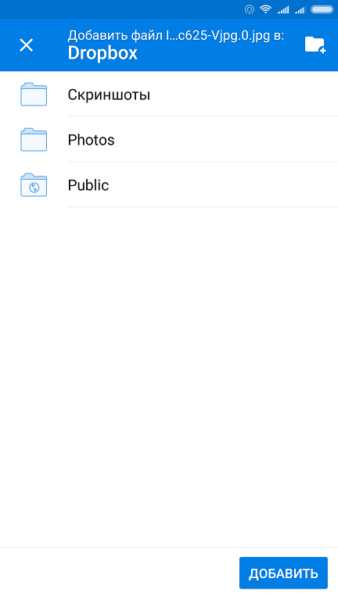
После сохранения фотографий программа предложит обновиться до платной версии. Она поддерживает работу с файлами любого типа (не только изображениями) и имеет возможность загрузки по протоколу FTP.
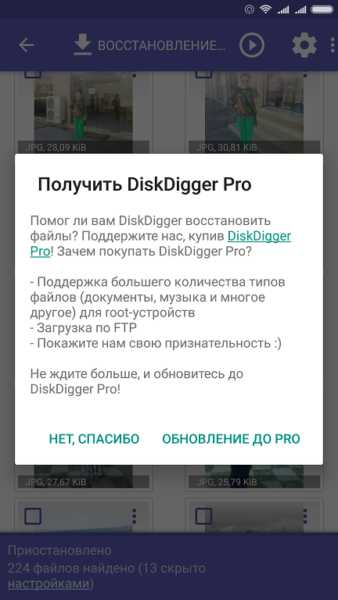
Обратите внимание! Бесплатной версии вполне достаточно для восстановления удалённых фотографий с телефона.
Обучающее видео: Восстановление удаленных фотографий на Андроиде
Восстановление удаленных фото | Photo Recovery
На телефонах, фотоаппаратах, плеерах есть карты памяти. На них могут храниться различные файлы: фото, изображения, видео, музыка. Фотографии легко повредить или нечаянно удалить. Какая программа для восстановления фото на Андроид справится с возложенными задачами?
Скачайте лучшие приложения для восстановления фото на Андроид, iOS и компьютере
Tenorshare Android Data Recovery
Tenorshare Android Data Recovery - приложение осуществляет поиск и восстановление удаленных картинок, фотографий и прочей графики на телефоне Android и других мобильных устройствах. Содержит пошаговый мастер, здорово упрощающий сей рутинный процесс.
ReclaiMe
ReclaiMe производит вполне эффективное восстановление удаленных фотографий с флешки. Простой инструмент с поддержкой большинства файловых систем и форматов photo.
PhotoRec
PhotoRec - отличная программа для возврата, собственно, фото, изображений на телефонах и планшетах, жестких дисках и других носителях. Пожалуй, самое популярное решение среди recovery-приложений данной категории
Задайте нам вопрос по восстановлению фото
Специалисты сайта softdroid.net помогут восстановить фотографии. Вы задаете вопрос - мы бесплатно отвечаем на него (ответ вы получите по почте).
Вопрос может быть не связан с восстановлением фотографий. Главное требование - детально опишите проблему, сформулируйте ее так, чтобы не пришлось расшифровывать ваше послание.
Задать вопрос
Сценарии, при которых фотографии из телефона удаляются
-
Медиа-файлы, такие как фотографии, видео, песни могут случайного стереться. Поэтому вы должны быть осторожны при работе с вашим устройством. Никогда не удаляйте файлы "скопом", по настроению. Как говорится, "утро вечера мудренее", и лучше оставить файлы на компьютере или телефоне до лучших времен, тем более что сегодня цены на носители упали до вполне приемлемых.
-
Форматирование или обновление ОС удаляет целые медиа-файлы с вашего устройства. Поэтому необходимо создать резервную копию перед форматированием или апдейтом вашего телефона.
-
Вирус на устройстве может легко повредить ваши медиа-файлы, которые хранятся в памяти телефона. Вы не можете быть в состоянии получить доступ или открыть фото после вирусной инфекции. Здесь требуется комплексное восстановление фото, что чего обычно используется комплекс специализированных приложений. Вы можете ознакомиться с ними ниже.
-
Мы постарались собрать максимально эффективные recovery-инструменты для возврата изображений, фотографий из папки Photo на компьютер. Впрочем, программы будут полезны также при сканировании флешек и sd-карт памяти на мобильных устройствах: планшетах, смартфонах. В принципе, восстановление на всех устройствах имеет общие черты.
Что может привести к повреждению файловой системы фотоаппарата?
Когда устройству недостаточно питания или когда карта извлечена, устройство находится в положении, когда файловая система может сохранить данные (в том числе фото).
Зачастую, восстановление фотографий на цифровых камерах всегда возможно. Хотя recovery-программы имеют дело с жесткими дисками на ПК пользователей или, как правило, на огромных серверах крупных компаний, имеются технологии и знания для выполнения всех видов восстановления цифровых носителей. Применяются методы нахождения критических данных для восстановления файловой системы, используются специальные инструменты, и даже лабораторий по восстановлению данных. С их помощью можно найти утерянные данные и восстановить поврежденное оборудование.
К восстановлению фото нужно подходить ответственно. Ведь с удалением фотографий не сравнится удаление обычных файлов: это все-таки более важные документы. Восстановление такого рода отличается от традиционных методов, используются другие специализированные приложения (см. ниже). Как правило, они помогут восстановить все потерянные или удаленные картинки на любой ОС: Windows, Linux или Mac OS. Поддерживаемые форматы – JPEG, PNG, BMP, GIF, TIFF, PSD, PSP, INDD, JP2, РСТ & Camera RAW изображения. Устройства, на которых могут хранится фотографии, включают в себя флешки, sd карты памяти, CD/DVD, цифровые фотокамеры, видеокамеры.
Как восстановить фото на Андроиде после удаления
Не смотря на то, что система Андроид является довольно практичной для мобильных пользователей, но все равно на практике случаются неприятные ситуации, например, случайное удаление фотографий. Но даже в таком случае еще не все потеряно и при желании можно все выправить.
Многие владельцы Android-устройств задаются подобным вопросом, когда оказываются в такой ситуации. Но не стоит паниковать, так как выход из нее все-таки есть.
Можно ли восстановить фото на Андроиде
Мобильная платформа Андроид – это простая операционная система и процесс восстановления файлов возможен, как на некоторых других устройствах.
Знали ли вы, что каждый раз, когда удаляется какая-либо информация с вашего гаджета, она никогда не удаляется полностью, и удаленные данные хранятся в памяти еще долгое время, пока вы поверх них не перезапишите что-либо новое.
Если вы хотите восстановить удаленные данные, то это нужно делать как можно скорее. Дело в том, что чем дольше вы будете использовать устройство, тем больше вероятность того, что удаленные данные будут утеряны навсегда.
Даже если вы не закачиваете на телефон другую информацию – это не гарантирует сохранности удаленных данных, так как банальная отправка текстового сообщения может серьезно повлиять на последующую возможность восстановить потерянные фотографии.
Что нужно знать о восстановлении фото
Хорошо известно, что все имеющиеся фотографии перед удалением сохраняются либо на память телефона или планшета, либо на флеш накопитель, так что на первоначальном этапе необходимо выяснить, где именно были сохранены снимки.
Процесс восстановления фото и других данных на Андроид – это довольно непростая затея, особенно для тех пользователей, кто никогда не связывался с данной процедурой, но все же осуществимая.
Для восстановления данных вам необходимо будет установить специальную программу. Выбор их довольно большой, но, к сожалению, большинство из них платные, так что для того, чтобы восстановить свои удаленные фото вам придется покупать программу или искать ее у друзей, кто уже ее купил. К счастью для многих, также некоторые программы имеют пробный период использования, и вы можете воспользоваться этим. Их мы и рассмотрим.
Какие программы использовать
В процессе восстановления фотографий советуем использовать только проверенные и хорошо зарекомендовавшие себя программы, так как это обеспечит вам гарантию восстановления данных без нанесения вреда устройству и мобильной платформе.
Хорошие отзывы имеют следующие ПО:
Процесс восстановления фото после удаления
Практически большинство утилит по восстановлению данных однотипны и работают по единому принципу, так что можно вывести универсальный алгоритм работы по восстановлению фото.
Нижеприведенная инструкция подходит для использования программ Android Data Recovery и 7-Data Android Recovery. Но процесс работы с другими подобными ПО, практически такой же.
- Подключаем через USB кабель ваш аппарат к компьютеру;
- Зайдите в настройки телефона и найдите меню «О телефоне здесь нам необходимо активировать вкладку «Информация о версиях» и понажимать несколько раз (количество зависит от версии Андроида) на «Номер сборки» пока не высветится новый пункт в настройках «для разработчиков»;
- Устанавливаем и открываем программу. Программа проведет сканирование вашего устройства и выдаст список съемных накопителей на устройстве;
- Запустите сканирование удаленных данных и дождитесь окончания данного процесса;
- После окончания процесса сканирования на экране появится список с удаленными данными, которые возможно восстановить. Вы также предварительно можете просмотреть удаленные файлы, нажав на них два раза;
- Выберите все те файлы, которые желаете восстановить в памяти и запустите функцию «Восстановить»;
- Восстановленные файлы через некоторое время должны появиться на телефоне и они будут доступны для последующего использования.
Как видите, алгоритм использования довольно простой, но главное соблюдать его последовательность и тогда вы сможете снова увидеть удаленные фотографии на вашем Андроиде.
Что может привести к удалению фото на Андроиде
Понятное дело, когда вы сами удалили фотографии с устройства, но возникают ситуации, когда данные с вашего телефона могут удалиться сами, что бывает довольно часто, так что давайте вкратце рассмотрим, по каким причинам это может произойти:
- Никогда не удаляйте информацию «скопом», так как в системе может произойти сбой, и она может случайном образом удалить необходимые файлы вместе с ненужными.
- Перед форматированием или обновлением мобильной операционной системы всегда делайте резервную копию данных, так как данные процедуры всегда удаляют значительную часть информации с вашего устройства.
- Появившийся вирус на вашем устройстве может с легкостью удалить нужную вам информацию, так что лучше всего установите на свое устройство антивирусную программу, чтобы уберечь себя от такого рода ситуаций. Еще почитайте статью о том, как удалить вирус.
3 способа восстановить удаленные фотографии на любом устройстве Android
Итак, вы удалили драгоценную фотографию (или целую папку с фотографиями) со своего телефона. Или, что еще хуже, вы сломали или перезагрузили свой телефон и потеряли их все. Что ты можешь сделать?
Есть несколько способов восстановить удаленные фотографии на Android. Они варьируются от простых до более продвинутых, поэтому, надеюсь, найдется решение, которое подойдет вам. Давайте начнем.
1. Восстановление фотографий из облака
Большинство облачных и фото приложений (не включая Instagram) предлагают создавать резервные копии ваших фотографий
на заднем фоне. Если вы включили эту функцию, скорее всего, ваша фотография действительно не удалена.
Удаление фотографии из приложения галереи на вашем телефоне не приведет к ее удалению из облачной службы резервного копирования. Чтобы вернуть его, просто войдите в свое облачное приложение и загрузите его еще раз. В Google Фото откройте изображение и выберите Сохранить на устройстве из меню. Для Dropbox это Экспорт> Сохранить на устройстве.
Если вы удалили образ из своей облачной резервной копии, вы также можете восстановить его оттуда. Большинство облачных сервисов используют корзину, которая позволяет вам восстановить любой удаленный файл в течение определенного периода времени.
Google Фото
В Google Фото откройте приложение и выберите дрянь или же мусорное ведро с боковой панели. Длительно нажмите на каждое изображение, которое вы хотите восстановить, затем нажмите Восстановить. Удаленные файлы остаются доступными в течение 60 дней.
Microsoft OneDrive
Для Microsoft OneDrive откройте приложение и перейдите к Я> Корзина. Выберите ваши файлы и нажмите Восстановить значок. OneDrive хранит удаленные файлы до 30 дней, хотя может удалить их раньше, если ваша корзина занимает более 10 процентов от общего объема памяти.
Dropbox
В Dropbox вам необходимо войти на рабочий стол, чтобы восстановить удаленные изображения. Вы не можете сделать это в приложении. Идти к Файлы> Удаленные файлы, затем выберите те, которые вы хотите восстановить. Они доступны в течение 30 дней после удаления.
Другие облачные приложения работают аналогичным образом. Проверьте условия для вашей учетной записи, чтобы узнать, как долго конкретное приложение хранит ваши удаленные файлы.
2. Восстановление фотографий с вашей SD-карты
Что делать, если вы не копируете свои фотографии в облако? Ваша следующая надежда на то, что вы сохранили свои фотографии на SD-карту своего телефона.
Вы можете подключить свою карту к настольному компьютеру и использовать специальное программное обеспечение для восстановления
попытаться восстановить потерянные фотографии. Но нет никаких гарантий.
Удаленные файлы остаются на карте памяти только до тех пор, пока не будут перезаписаны новыми данными. Таким образом, как только вы поймете, что удалили фотографии по ошибке, вы должны удалить свою карту из телефона, чтобы уменьшить риск их перезаписи.
Если вам интересно, если в вашем телефоне нет карты microSD, это, к сожалению, не сработает. Вы не можете использовать настольное программное обеспечение для сканирования телефона на предмет удаленных файлов, поскольку Android больше не использует старый протокол USB Mass Storage. По той же причине восстановление текстовых сообщений затруднено.
Восстановление удаленных изображений с помощью EaseUS Data Recovery Wizard
Лучшее бесплатное программное обеспечение для восстановления изображений — EaseUS Data Recovery Wizard. Вы можете скачать его как для Windows, так и для Mac.
Сначала подключите карту памяти к компьютеру через кард-ридер или в слот для SD-карты вашего ноутбука.
Установите и запустите Мастер восстановления данных. Как только он запустится, он покажет вам все доступные диски, с которых вы можете восстановить данные. Это должно включать ваш жесткий диск и карту памяти.
Выберите карту памяти и нажмите сканирование. Приложение начнет сканирование на наличие любых файлов, которые оно может восстановить. Вы можете восстановить до 2 ГБ данных одновременно с бесплатной версией.
Сканирование может занять до 20 минут и более, в зависимости от размера карты и объема данных на ней. Но вам не нужно ждать, пока он закончится.
Выбрать Тип в левой панели. Нажмите стрелку раскрывающегося списка рядом с Графика и выберите JPG (или любой формат файла, в котором ваш телефон сохраняет изображения). Все изображения, которые вы можете восстановить, отображаются в главном окне. Выберите те, которые вы хотите.
Нажмите Восстановить сейчас и выберите место на жестком диске, чтобы сохранить ваши изображения. Они будут экспортированы и сохранены в своей собственной папке. Теперь вы можете скопировать их обратно на свой телефон.
3. Восстановите удаленные фотографии на телефоне с рутом
Если вы не используете службу резервного копирования в облачном хранилище или карту памяти, восстановить удаленные фотографии с телефона Android становится намного сложнее. Несмотря на заявления некоторых приложений в Интернете, невозможно проверить внутреннюю память телефона, чтобы восстановить утерянные файлы, если телефон не рутирован.
Если вы в отчаянии, попробуйте рутировать свой телефон. Но для этого может потребоваться стереть устройство, что значительно увеличивает вероятность того, что удаленные изображения будут перезаписаны и потеряны навсегда.
К счастью, если ваш телефон уже рутирован, процесс прост. Ознакомьтесь с нашим руководством о том, как получить root права на телефон Android
,
Восстановить фотографии с помощью DiskDigger
Установите приложение DiskDigger Photo Recovery из магазина Play. Это бесплатно для фото и видео восстановления; Вам нужно только заплатить, если вы хотите восстановить другие типы файлов.
Запустите приложение и предоставьте root-права при появлении соответствующего запроса. Теперь вы увидите Базовое сканирование а также Полное сканирование опции. Не обращайте внимания на первый, поскольку он может найти только миниатюры ваших изображений в низком разрешении. Вместо этого сосредоточьтесь на Полное сканирование вариант.
Найдите внутреннюю память вашего телефона. Обычно это /данные раздел. Нажмите на него, затем выберите тип файла, который вы хотите найти (вероятно JPG и / или PNG). Нажмите Хорошо начать.
Приложение сразу начинает сканирование и показывает сетку с миниатюрами всего, что находит. Он не просто показывает ваши удаленные фотографии — он показывает каждое изображение во внутренней памяти вашего телефона. Таким образом, требуется некоторое время для завершения.
Чтобы отфильтровать некоторые результаты, нажмите настройки значок. Установить больше Минимальный размер файла— выбирая 1000000, Например, вы ограничите свои результаты изображениями размером более мегабайта. Вы также можете ограничить дату временем, когда были сделаны фотографии.
DiskDigger не может найти каждую удаленную фотографию, а некоторые могут быть повреждены. Когда он найдет те, которые вы хотите, выберите их и нажмите оправляться.
Выберите, где вы хотите сохранить файл. Вы можете сохранить их в определенном приложении или поместить прямо в папку с камерой. Выбрать DCIM папка для этого. Нажмите Хорошо чтобы сохранить ваши фотографии, и все готово.
Как избежать потери ваших фотографий в следующий раз
Лучший способ избежать потери ваших драгоценных фотографий, во-первых, это сохранить их где-нибудь в резервной копии.
Автоматическая загрузка в облако — самый простой выбор. Эти приложения работают в фоновом режиме, и вы можете контролировать, когда они загружают ваши фотографии. Установив их на работу только тогда, когда вы подключены к Wi-Fi и ваш телефон заряжается, вы можете быть уверены, что это не повредит вашему тарифному плану или сроку службы аккумулятора.
Google Photos предоставляет вам неограниченное бесплатное хранилище фотографий для 16-мегапиксельных фотографий — достаточно больших для большинства камер смартфонов — и видео 1080p. Flickr дает вам 1 ТБ бесплатно и загружает изображения в полном разрешении.
И после того, как вы восстановите свои фотографии, вы можете захотеть перейти и отредактировать их. Вот несколько потрясающих приложений, которые помогут вам редактировать фотографии на вашем телефоне:
Фотографии не являются единственным важным видом данных на вашем устройстве; Вы должны знать лучшие способы резервного копирования всего на вашем телефоне Android
, С регулярным планом резервного копирования у вас всегда будет копия вашей информации, и вы никогда не рискуете снова что-либо потерять.
Как восстановить удаленные фотографии из WhatsApp на Android ▷ ➡️ Stop Creative ▷ ➡️
Вы случайно удалили несколько фотографий, отправленных вам через WhatsApp и вы хотите знать, есть ли способ их восстановить? Подскажите, какой у вас смартфон? Андроид? Что ж, тогда я бы сказал, что могу помочь вам справиться с этой ситуацией наилучшим образом.
В следующих строках я хочу проиллюстрировать вам как восстановить удаленные фотографии из WahtsApp на Android используя несколько возможных решений: можно попробовать заглянуть в Галерею телефона, «покопаться» в резервных копиях, воспользоваться услугами облачного хранения (если вы регулярно используете их для архивации фотографий) или прибегаете к использованию каких-то специальных приложений и программ восстановления данных.
Затем? Могу я узнать, что вы все еще делаете, стоя там? Сядьте поудобнее, возьмите свой мобильный телефон, отдохните немного для себя и сразу же начните концентрироваться на чтении и применении на практике инструкций, которые вы найдете ниже. Я вам ничего не обещаю, заметьте, но, как говорится, попытка не повредит. Вы так не думаете?
Восстановление удаленных фотографий из WhatsApp на Android через галерею
Если вы удалили сообщение WhatsApp, содержащее интересующую вас фотографию, но не выбрали опцию удаления носителя из памяти телефона и не деактивировали соответствующий параметр в настройках приложения, скорее всего, изображение по-прежнему будет сохранено в Галерея устройств. Соответственно, можно сначала попробовать восстановить удаленные фотографии из WhatsApp на Android взглянуть на последнее.
Так что возьмите свое устройство, разблокируйте его, перейдите на домашний экран и выберите Значок приложения Галерея (обычно это тот, который представляет цветок o un пейзаж ), затем перейдите в раздел Альбом и выберите альбом под названием Изображения WhatsApp. Затем вам будут показаны все изображения, полученные через WhatsApp, в том числе те, которые связаны с сообщениями, которые вы удалили.
Обратите внимание, что на некоторых версиях Android из-за точных настроек Операционная система, Фотографии, которыми обмениваются через WhatsApp, могут не отображаться в галерее. В таком случае, чтобы получить к нему доступ, вам необходимо сделать следующее: запустить файловый менеджер которые вы регулярно используете на Android (например, Google), коснитесь объекта, чтобы просмотреть различные доступные позиции, выберите папку, связанную с Внутренняя память телефон или к SD Card (в зависимости от того, где вы выбрали Guardar файлы) и перейдите по пути WhatsApp> Медиа> Изображения WhatsApp (если фото вам прислали) или в том WhatsApp> Медиа> Изображения WhatsApp> Отправлено (если вы поделились изображением).
Как ты скажешь? Вы активировали сохранение фотографий WhatsApp в галерее, но более или менее добровольно удалили изображение? Возможно, вы сможете получить его, открыв список папки из приложения Галерея и ищите папку с именем Недавно удалено, Мусорное ведро или похожие.
Восстановление удаленных фотографий из WhatsApp на Android с помощью резервного копирования
Если фотографии, которые вы получили или отправили через WhatsApp, были удалены из Галереи телефона, вы можете попытаться восстановить их, восстановив предыдущие разговоры с помощью Apoyo, если вы ранее включили функцию, которая позволяет сохранять все в автоматический en Google Drive и / или в области, как я объяснил в моем руководстве по этому вопросу, или если вы сделали "ручное" резервное копирование разных чатов.
Во всех случаях дата резервного копирования должна быть раньше к тому, где вы удалили фотографии. Чтобы проверить это, возьмите телефон, разблокируйте его, перейдите на главный экран и выберите Икона Приложение WhatsApp (тот, кто имеет зеленый речевой пузырь и телефонная трубка ), затем нажмите кнопку с три точки по вертикали расположен в правом верхнем углу экрана и выберите пункт конфигурации в появившемся меню. Затем сначала коснитесь объекта Апойо, то формулировка Резервное копирование чата и проверьте дату и время, которые вы найдете в соответствии с письменным Последнее резервное копирование.
Если дата резервного копирования более ранняя, вы можете выполнить фактическое действие, но помните, что вы потеряете сообщения и связанные файлы мультимедиа, полученные и отправленные позже.
Это сказанное, заботиться о себе сначала деинсталляция приложение WhatsApp со своего телефона: для этого просто нажмите и удерживайте значок приложения находится в ящике, выберите предмет деинсталляция в отображаемом меню или перетащите значок на Урна для мусора появляется вверху экрана и нажмите кнопка для подтверждения удаления. Для получения дополнительной информации вы можете ознакомиться с моим руководством, в котором особое внимание уделяется тому, как удалять приложения на Android.
Затем следуйте приведенным ниже инструкциям, в зависимости от того, хотите ли вы хранить резервные копии на Google Диске или в памяти телефона.
- Резервное копирование на Google Drive - скачайте и установите WhatsApp из соответствующего раздела Play Маркет и запустите приложение. Следуйте процедуре Начальная настройка что вам предлагают, и когда вас спрашивают, хотите ли вы восстановить предыдущие резервные копии данных чатов утвердительный ответ. После завершения восстановления резервных копий выберите имя y el аватарка вы хотите использовать, чтобы вы могли снова воспользоваться услугой.
- Локальное резервное копирование - прежде всего "заставьте" WhatsApp читать данные из локальной резервной копии: для этого подключитесь к панели управления Google Drive и запустите Войдите в свой аккаунт Google который вы используете на своем мобильном телефоне. После авторизации перейдите в раздел Whatssap сообщение и нажмите на кнопки Удалить доступ es Хорошо. Тогда позаботься переустановить es configurar Снова WhatsApp, следуя инструкциям, которые я вам только что дал, говоря о восстановлении чатов с помощью резервной копии на Google Диске.
Если наоборот дата последнего бэкапа в Google Drive не кажется предшествующим в день удаления сообщений вы можете попробовать восстановить старую локальную резервную копию, Для этого откройте файловый менеджер которые вы обычно используете на своем устройстве (например, файлы Google), выберите папку, связанную с Внутренняя память телефон или к SD Card (в зависимости от того, где вы решили сохранить файлы) и перейдите к месту WhatsApp> Базы данных.
На этом этапе у вас должен быть файл с именем msgstore.db.crypt12 (самая последняя резервная копия), а также ряд файлов с именами msgstore- [data] .1-db-crypt12 (содержащий самые старые резервные копии). Если первый файл был создан до даты удаления сообщений с интересующими вас фотографиями, то в текущей папке больше ничего делать не нужно.
В противном случае замените самую последнюю резервную копию более старой. Для этого удалите файл msgstore.db.crypt12, найдите файл резервной копии, созданный перед удалением сообщений, выберите его, выберите вариант переименование и назови это msgstore.db.crypt12, Затем нажмите кнопку Хорошо или в любом случае в кнопка для сохранения изменений. Тогда позаботься деинсталляция WhatsApp ea переустановить применение принудительно использовать локальные резервные копии, как я объяснил несколькими строками выше.
После завершения восстановления из резервной копии, независимо от реализованной процедуры, ранее удаленные фотографии снова будут присутствовать в различных беседах, которые вас интересуют. Итак, чтобы найти интересующие вас изображения, перейдите на вкладку Чарла в приложении выберите разговор по вашему желанию нажмите кнопку три точки по вертикали в правом верхнем углу выберите элемент средний в появившемся меню и ищите изображения на карте средний присутствует на следующем экране.
Восстановить удаленные фотографии из WhatsApp на Android через облако
Если вы активировали функцию, позволяющую создавать резервные копии изображений Галереи вашего телефона на Google ФотоКак я объяснял в своем руководстве по этому вопросу, вы можете попытаться восстановить удаленные фотографии из WhatsApp на Android, также просмотрев папки соответствующего сервиса.
Для этого возьмите телефон, разблокируйте его, перейдите на главный экран и выберите Значок приложения Google Фото (тот, кто имеет el белый фон и разноцветная кофемолка ). Затем выберите элемент Альбом расположен в нижней части экрана, откройте альбом Изображения WhatsApp и вы окажетесь в присутствии ваших изображений.
Если, наоборот, вы удалили фотографии WhatsApp из Google Фото, вы можете попробовать восстановить интересующие вас файлы из Урна для мусора приложение, в котором хранятся удаленные изображения для 60 дней перед окончательным удалением и оттуда, при необходимости, их также можно восстановить.
Во втором случае, чтобы попытаться восстановить фотографии WhatsApp, действуйте следующим образом: нажмите кнопку с три линии по горизонтали находится в строке поиска в верхней части экрана Google Фото и выберите элемент Мусорное ведро в появившемся меню. Если на экране, который вы видите сейчас, вы найдете фотографии WhatsApp, продолжите восстановление, прикоснувшись к элементу Восстановление который находится в правом верхнем углу, выбрав изображения, которые вас интересуют, а затем щелкнув формулировку Восстановление размещен внизу (всегда справа).
Если вы используете не Google Фото, а другие облачные сервисы для хранения изображений, например Dropbox o Один диск, вы также можете попробовать восстановить удаленные фотографии WhatsApp оттуда. Кроме того, обе рассматриваемые службы имеют систему, в которой удаленные фотографии хранятся в корзине в течение определенного количества дней, прежде чем будут полностью удалены.
Чтобы узнать обо всех подробностях этого случая, вы можете прочитать мое руководство по восстановлению фотографий и мои руководства, посвященные конкретно Dropbox и OneDrive.
Другие решения для восстановления удаленных фотографий из WhatsApp на Android
Ни одна из предложенных мною в предыдущих строках систем восстановления удаленных фотографий из WhatsApp на Android вам не пригодилась? В этом случае не бросайте полотенце: вы все равно можете добиться успеха, прибегая к использованию специальных предложений. удаленные приложения и программы для восстановления данных.
Для получения дополнительной информации вы можете прочитать мое руководство о том, как восстановить удаленные файлы с мобильного устройства, и мое руководство о том, как восстановить удаленные фотографии с Android.
Но имейте в виду, что эффективность таких инструментов существенно зависит от того, сколько раз использовались данные, которые были на телефоне. верхний индекс из новой информации. Другими словами, чем больше файлов было создано и изменено на устройстве после удаления фотографий, тем ниже вероятность того, что процедура восстановления будет успешной.
Можно ли восстановить удаленные фотографии с телефона? Проверьте, как восстановить удаленные фотографии
Как восстановить удаленные фотографии с телефона? Можно ли их еще восстановить? Если вы ищете способ восстановить потерянные фотографии со своего смартфона, обязательно прочтите эту статью.
Вы случайно удалили любимые фотографии с телефона? А может это ваш ребенок получил смартфон и во время развлечения лишил вас ценных фотографий? Если это так, вы, вероятно, задаетесь вопросом, как восстановить фотографии, удаленные с вашего телефона.К счастью, выход есть. Из этой статьи вы узнаете, как действовать в случае смартфона Android, как и в случае с iPhone.
Как восстановить удаленные фотографии с телефона - какие есть способы? Основная информация
Для восстановления удаленных фотографий с телефона необходимо использовать соответствующую программу или приложение . Их довольно много, но мы остановимся лишь на нескольких наиболее известных и проверенных. Мы объясним, как использовать их для восстановления потерянных файлов фотографий.Для некоторых потребуется компьютер, но мы также объясним, как восстановить удаленные фотографии, используя только ваш смартфон.
Включите JavaScript, чтобы использовать виджет Morele.net.Но сначала несколько важных сведений. Вы должны знать, что после каждого файла в памяти смартфона остается след . Информация об удаленных фотографиях чаще всего остается в кеше различных приложений, во временных файлах или эскизах. Это то, что позволяет восстанавливать удаленные фотографии.
Однако помните два важных правила. Прежде всего, после случайного удаления фотографий не продолжайте пользоваться различными приложениями на телефоне, не открывайте никакие файлы. Другими словами, не используйте его, как обычно. Почему? Потому что любая такая операция может перезаписать файлы, которые вы хотите восстановить, что затруднит их восстановление.
Во-вторых, действовать немедленно. Чем раньше вы начнете восстанавливать фотографии, тем больше вероятность, что ваши действия будут успешными.
См. Также: Как сбросить настройки iPhone и телефона Android? Пошаговый программный и аппаратный сброс
Восстановление фото на телефон Android
удаленных фотографий с телефона - как их восстановить для смартфонов Android? Хорошо известная программа, посвященная этой системе и часто используемая для восстановления удаленных файлов, - Android Data Recovery . С его помощью вы также можете восстановить потерянные контакты, SMS или файлы MP3.
Как им пользоваться?
- Установите программу на компьютер.
- Подключите телефон к компьютеру с помощью кабеля USB.
- При нажатии Start запускает анализ устройства.
- Начать сканирование устройства.
- Разрешить восстановление удаленных файлов.
- Перейти на вкладку Галерея.
- Выберите файлы, которые хотите восстановить, и нажмите Восстановить.
После выполнения этих шагов, если все пойдет хорошо, вы восстановите удаленные фотографии.
Другой способ восстановить удаленные фотографии с телефона - использовать простую программу Recuva . Он также позволяет восстанавливать различные типы файлов, не только фотографии, но также музыкальные файлы, фильмы, документы и электронные письма. Поскольку по умолчанию программа открывается в режиме мастера восстановления данных, предназначенном для менее опытных людей, пользоваться ею очень просто.
Чтобы использовать Recuva, выполните следующие действия:
- Установите программу на компьютер и подключите к телефону.
- Щелкните съемный диск (или телефон).
- Выберите вкладку Изображения .
- Начать сканирование устройства.
Если вам не удалось восстановить все удаленные фотографии после выполнения этих шагов, используйте опцию расширенного сканирования . Это занимает больше времени, но более эффективно.
А как мне восстановить фотографии, удаленные с телефона без доступа к компьютеру? Воспользуйтесь мобильным приложением DiskDigger . Вы можете бесплатно скачать его на свой телефон из Play Store. Приложение позволит вам восстанавливать файлы JPG (включая фотографии), фильмы MP4 и файлы PNG.
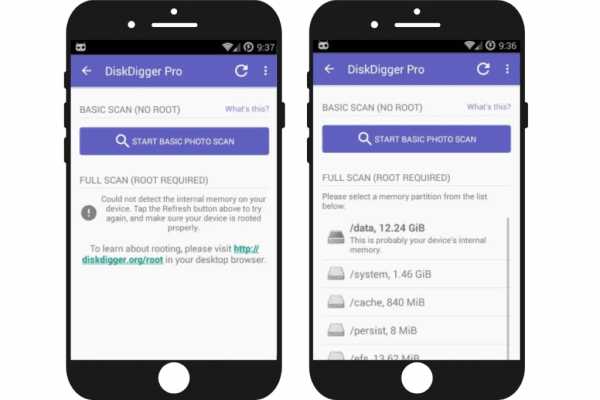 DiskDigger в версии pro позволяет восстанавливать не только фотографии или записи / Источник: diskdigger.org
DiskDigger в версии pro позволяет восстанавливать не только фотографии или записи / Источник: diskdigger.org Хорошо, вы уже скачали DiskDigger на свой телефон, и что дальше? Вот следующие шаги:
- Запустите приложение на телефоне,
- Выберите тип файлов, которые вы хотите восстановить, и подтвердите, нажав OK,
- После сканирования сохраните восстановленные файлы, нажав Сохранить.
Если вам интересно, как восстановить удаленные фотографии с телефона Samsung или как восстановить удаленные фотографии с телефона Huawei, вы можете воспользоваться точно таким же методом.
Однако помните, что например в смартфонах Samsung фото приложение имеет встроенную функцию Корзина . Он работает так же, как Recycle Bin на вашем компьютере, поэтому только тот факт, что вы помещаете туда файл, не удаляет его с вашего устройства. Для окончательного удаления требуется подтверждение (необходимо подтвердить пустую корзину Корзина ) или по прошествии 15 дней.Поэтому, если вы удалили фотографии со своего телефона, всегда сначала проверяйте, не попали ли они в корзину. Если они есть, вы можете просто восстановить их без использования какого-либо программного обеспечения.
Как восстановить удаленные фотографии на iPhone? (iOS)
Если вы удалили фотографии со своего iPhone, вы можете восстановить их через 30 дней, так как они останутся в альбоме Недавно удаленные . Как это сделать?
- Откройте приложение Фото и выберите Альбомы .
- Выберите Недавно удаленные и коснитесь Выбрать.
- Коснитесь фотографий, которые хотите восстановить, или выберите Восстановить все .
- Нажмите еще раз Восстановить, для подтверждения восстановления удаленных фотографий.
В AppStore вы также найдете приложения, которые можно использовать для восстановления файлов, например Toolbox для iOS . Такие инструменты также предлагают другие возможности, помимо восстановления потерянных файлов, но, к сожалению, они платные.Поэтому самым дешевым будет использование предоставленного нами метода.
Сервисные компании по восстановлению данных - это то, что вам нужно знать
Если вы слишком поздно заметили, что случайно удалили фотографии с телефона и ни один из перечисленных выше способов не поможет вам их восстановить, есть еще один вариант - воспользоваться услугами компаний, специализирующихся на восстановлении данных.
Включите JavaScript, чтобы использовать виджет Morele.net.Их помощь может быть особенно важной, если вы потеряли данные из-за поломки телефона.Возможно, он полностью поврежден, и вы не можете получить доступ к его памяти. Тогда стоит поискать специалистов, которые занимаются восстановлением данных. Часто предлагают восстановить смс, контакты и файлы разных форматов.
Помните, однако, что даже они не всегда смогут восстановить все ваши потерянные файлы для вас. Конечно, услуги таких компаний платные, поэтому нужно все хорошо просчитать. Иногда каждый может случайно нажать Удалить и избавиться от папки с фотографиями.В других случаях этот вирус может нанести ущерб памяти. К счастью, это не обязательно должна быть невосполнимая потеря. Все, что вам нужно сделать, это быстро загрузить соответствующую программу или приложение, и с их помощью вы, вероятно, сможете восстановить удаленные фотографии. Однако, прежде чем вы решите использовать этот метод, убедитесь, что у вас нигде нет резервных копий или что в вашем приложении для фотографий нет функции корзины на вашем телефоне.
.Восстановить удаленные фотографии с телефона - как это сделать самостоятельно?
Громоздкие фотоаппараты и цифровые фотоаппараты тоже ушли в прошлое. Теперь их роль заняли современные смартфоны. К счастью, прошли те времена, когда было невозможно восстановить удаленные фотографии с телефона. Однако иногда сентиментальные фотографии могут быть удалены из-за простой человеческой ошибки. Как тогда я могу восстановить удаленные фотографии с моего телефона?
Стоит воспользоваться решениями, предоставляемыми , современной технологией .Восстановление удаленных фотографий возможно благодаря установке соответствующего программного обеспечения, а точнее, специальных приложений, предназначенных для этой цели. Они восстанавливают удаленные фотографий с телефона , но также обеспечивают эффективную защиту от потери в будущем.
Как восстановить удаленные фотографии с телефона? Программа восстановления фото
Для телефонов Android популярное приложение для восстановления фотографий называется Android Data Recovery.Эта чрезвычайно эффективная программа восстанавливает не только файлы изображений. Это также полезно для восстановления потерянных SMS-сообщений, контактов, видео или музыки. Так что это сработает, если вы потеряете любимые фотографии по ошибке, в результате сбоя системы или неисправной SD-карты.
Это чрезвычайно простая в использовании программа для восстановления фотографий на телефонах таких производителей, как: Samsung, HTC, Sony, Huawei, Xiaomi, HTC и LG. Он включает встроенную функцию предварительного просмотра, благодаря которой можно проверять отдельные папки и файлы с графикой.Приложение также позволяет сканировать, просматривать и создавать резервные копии на вашем компьютере.
См. Также: Утерян или украден смартфон? Вот что тебе следует делать!
Как восстановить удаленные фотографии? Вот Recuva
Recuva - еще одна программа для восстановления фотографий на Android. Он также восстанавливает утерянные электронные письма, музыку, документы и фильмы. Как восстановить удаленные фотографии с телефона? Очень просто:
- установить программу Recuva на ноутбук;
- выберите съемный диск, т.е. свой телефон;
- щелкните вкладку «Picturess», вы также можете восстановить все потерянные файлы, выбрав папку «All»;
- начать сканирование устройства.
После завершения аппаратного сканирования фотографии будут восстановлены и сохранены в памяти телефона или на SD-карте.
Как восстановить удаленные фотографии с iPhone? Используйте Dropbox
Электронное оборудование имеет тот недостаток, что даже самое лучшее из них выходит из строя и требует поддержки программного обеспечения. Поэтому в этом случае незаменима программа для восстановления фотографий с карты памяти. Стоит помнить, что вы даже не найдете удаленные фотографии на iOS в своей библиотеке iCloud, когда эта функция включена.Что же тогда делать? Можно ли с телефона восстановить удаленные фото? Все, что вам нужно сделать, это зарегистрироваться в Dropbox, загрузить приложение для смартфона и включить вкладку «Загрузка с камеры». Благодаря этому удаленные изображения попадут в приложение «фото» в iOS.
Другая программа для восстановления фотографий - это iTunes и iOS Data Recovery. Как с помощью такого ПО отменить удаленные фотографии с телефона?
- Скачать приложение для ноутбука;
- подключить смартфон к компьютеру с помощью USB-кабеля;
- сканировать устройство для восстановления потерянных изображений;
- выберите конкретные фотографии и нажмите «Восстановить».
Нет ничего проще, чем восстановить ваши фотографии!
Интересно, что на новейших моделях смартфонов каждое удаленное изображение или видеофайл попадает в альбом «Недавно удаленные фотографии» в течение 30 дней. Поэтому случайно удаленное изображение попадает в так называемый карантин. Как восстановить фото? Просто нажмите на выбранный рисунок, и он вернется в папку «Все фотографии». Однако, чтобы обезопасить себя на будущее, стоит время от времени синхронизировать содержимое телефона или сохранять резервную копию на диске.Тогда вышеупомянутые приложения не понадобятся.
См. Также: Не будь сталкером! Как заблокировать постоянный номер на телефоне?
.Как восстановить удаленные фотографии с телефона?
Людям, которые случайно удалили фотографии со своего смартфона, не нужно беспокоиться о потере файлов навсегда. Есть специальная программа, позволяющая восстанавливать удаленные фотографии. Вот лучшие приложения и способы, с помощью которых вы можете быстро восстановить потерянные файлов.
Восстановление данных Android


Одним из самых популярных программ для восстановления файлов со смартфонов является приложение Android Data Recovery. Программа предназначена для устройств различных марок (например, Samsung, Huawei, LG, Xiaomi) с установленной операционной системой Android.

С помощью программного обеспечения вы можете восстановить потерянные файлы изображений, SMS, файлы MP3 и многое другое. Программа хорошо работает в случае непреднамеренного удаления фотографий, а также в случае выхода из строя системы или карты памяти. Для восстановления файлов с помощью программы:
1. установить приложение Data Recovery Android на компьютер ,2.подключите телефон к компьютеру с помощью кабеля USB,
3. Используйте кнопку «Старт» , чтобы начать анализ устройства,
4. запуск сканирование устройства ,
5. разрешить восстановить удаленные файлы ,
6. Перейдите на вкладку Галерея / Галерея в левой части интерфейса приложения,
7. Выберите файлы, которые необходимо восстановить ( Кнопка «Восстановить» ).
После выполнения операции утерянные фотографии необходимо восстановить. Остальные файлы будут в разных папках («Фильмы / Видео», «Музыка / Аудио» и т. Д.).
Recuva

Recuva - это простой в использовании инструмент, который позволяет быстро восстанавливать удаленные фотографии и другие файлы (музыку, документы, видео и электронные письма) с вашего телефона. Для восстановления файлов с помощью программы:
1. установить программу Recuva на компьютер ,2.нажмите на переносной накопитель (наш смартфон),
3. Выберите вкладку « изображений» . Вы также можете восстановить сразу все удаленные файлы, выбрав «Все»,
4. запуск сканирование устройства .
По завершении сканирования смартфона отобразятся восстановленные файлы. Они будут сохранены в памяти телефона или на SD-карте. Может случиться так, что не все файлы сразу восстанавливаются. Если важные фотографии отсутствуют после выполнения операции, включите расширенное сканирование.Времени больше, но точнее.
DiskDigger
DiskDigger отличается от описанного выше тем, что приложение устанавливается непосредственно на телефон или другое мобильное устройство Android. В бесплатной версии программы вы можете восстанавливать файлы JPG, фильмы MP4 и файлы изображений PNG. Для восстановления файлов:
1. запустить приложение DiskDigger photo recovery ,2. выберите тип файлов для восстановления (кнопка «ОК» ),
3.после сканирования сохраните найденные файлы ( «Сохранить» - значок дискеты »).
Найденные файлы необходимо подтвердить кнопкой «ОК» в выбранной папке. На этом процесс восстановления потерянных файлов будет завершен.
Восстановление фотографий на смартфонах Apple iPhone

Правда, производитель оборудования с логотипом надкушенного яблока проявил большую осторожность. Каждое удаленное фото или видео на смартфонах Apple попадает в альбом «Недавно удаленные» на 30 дней .Если фотография была удалена случайно, вы можете легко восстановить ее в альбоме «Все фотографии». Для этого достаточно:
1. откройте приложение « Фото» и перейдите во вкладку « Альбомы» ,2. Откройте альбом «Недавно удаленные» и нажмите «Выбрать» ,
3. коснитесь всех фото или видео, которые хотите сохранить.
4. Нажмите « Восстановить» и подтвердите восстановление файлов.
После выполнения этих действий фотографии будут восстановлены и попадут в правильный альбом.
90 134 90 135
Где находится корзина в Android? Как восстановить удаленные фотографии?
Как восстановить фотографии, удаленные из галереи? Есть ли в Android корзина для восстановления удаленных фотографий? Если да, то где же корзина в Android? Вы найдете ответ в нашем кратком руководстве. Мы приглашаем Вас!
Корзина на телефоне Android - как восстановить удаленные фотографии?
Были ли вы когда-нибудь в ситуации, когда вы удаляли фотографии со своего телефона, а потом сожалели об этом? Или вы случайно удалили слишком много фотографий и не заметили этого?
Если это так, вам может быть полезно узнать, что в большинстве современных смартфонов Android - это корзина , в которую попадают удаленные фотографии и видео.Их можно восстановить на время. В видео ниже мы покажем, как это сделать на нескольких популярных смартфонах. Мы приглашаем Вас!
А если вам интересно, какой телефон купить, мы рекомендуем наш список смартфонов до 1500 злотых.
Где находится корзина в Android? Вот несколько примеров:
Корзина в Google Фото
Если вы используете приложение Google Фото, все, что вам нужно сделать, это открыть меню программы, нажав значок с тремя полосами в верхней части экрана.Во всплывающем меню вы увидите пункт «Корзина», в котором вы найдете удаленные фотографии и видео. Все, что вам нужно сделать, это удержать палец на выбранной фотографии и «щелкнуть», чтобы восстановить ее.
Корзина в галерее Xiaomi
Если вы используете официальную галерею на своем телефоне Xiaomi, после удаления фотографии коснитесь трехточечного значка в правом верхнем углу экрана.
Здесь вы найдете Корзину, но, к сожалению, это «Облачная корзина». Другими словами, вы можете использовать его, только если вы вошли в Xiaomi Cloud на своем смартфоне и синхронизировали фотографии и видео.
В корзине Xiaomi мультимедиа будет храниться около месяца. Вы можете восстановить их, выбрав фотографию и нажав «Восстановить».

Корзина в галерее OnePlus
Для смартфонов OnePlus просто откройте галерею (экран «Все фото и видео»), затем прокрутите вниз. Там вы найдете недавно удаленный элемент, а также свои фотографии и видео в нем. Просто удерживайте палец на выбранной фотографии и коснитесь Восстановить в правом верхнем углу экрана.
Корзина в галерее Samsung
В популярных телефонах Samsung после входа в галерею коснитесь трех точек в правом верхнем углу дисплея. В расширенном меню вы найдете корзину и, конечно же, ваши удаленные фотографии и видео в ней. Откройте выбранную фотографию и коснитесь значка восстановления (стрелки) внизу экрана. Благодаря этому мультимедиа вернется в Галерею.
Как навсегда удалить фото и видео?
Просто войдите в корзину и нажмите «пусто».При желании вы можете просто подождать от нескольких дней до месяца. По истечении этого времени большинство телефонов автоматически очистят корзину Android.
Теперь вы знаете, что в Android есть корзина для мусора и где ее искать. Сообщите мне, если вы когда-нибудь были в ситуации, когда вы случайно удалили фотографии и не знали, как их восстановить. Хорошего дня!
.Как восстановить фотографии с телефона?
Современные смартфоны - это устройства, которые могут успешно конкурировать с профессиональными фотоаппаратами. Они оснащены инновационными технологическими решениями, поэтому с их помощью можно делать снимки отличного качества и сохранять их в памяти телефона. Однако иногда невнимательность может привести к тому, что вы удалите всю папку с собранными фотографиями. Можно ли восстановить потерянные файлы?

Восстановление данных для Android
Если вы обнаружите, что удалили все фотографии с телефона, прежде всего, не паникуйте.Сначала убедитесь, что они не были случайно перемещены в другую папку или что карта памяти правильно считывается устройством. Если это не решило вашу проблему, то как владелец Android-смартфона вы можете воспользоваться специальным приложением. Программа «Android Data Recovery» используется для восстановления удаленных фотографий, сообщений, музыкальных файлов и других ресурсов. Что нужно для восстановления потерянных данных?
- Установите приложение на компьютер и подключите к нему смартфон с помощью кабеля USB,
- нажмите кнопку «Пуск», чтобы начать анализ устройства, после сканирования содержимого разрешите восстановление удаленных данных,
- из меню программы выбрать вкладку «Галерея»,
- из списка выберите фотографии, которые вы хотите восстановить, и подтвердите свое решение кнопкой «Восстановить».

Восстановление фотографий в iOS
У пользователей iPhoneзадача несколько проще. В смартфонах Apple есть функция, позволяющая самостоятельно восстанавливать фотографии. Удаленные файлы сначала попадают в папку «Недавно удаленные», где они хранятся 30 дней.Только по истечении этого времени они безвозвратно потеряны. Поэтому, если вы заметили, что ваших фотографий нет в галерее, все, что вам нужно сделать, это перейти в указанную выше папку, выбрать нужные фотографии и нажать кнопку «Восстановить».
.Устранение неполадок фотографий в приложении Ваш телефон
Почему я не могу просмотреть все фотографии на своем телефоне?
Чтобы снизить нагрузку на сеть и максимизировать производительность, мы отображаем 2000 последних фотографий и снимков экрана с вашего устройства Android.
Кроме того, у нас есть доступ только к фотографиям, которые находятся в папках Camera или Screenshots на устройстве Android.Если фотографии были перемещены или сохранены в другую папку на вашем устройстве Android, они не появятся в приложении «Ваш телефон».
Если вы видите только 25 фотографий, вам необходимо обновить приложение «Ваш телефон». Перейдите в Microsoft Store , найдите свой телефон и выберите это приложение из списка результатов. Если появится сообщение о наличии обновления, следуйте инструкциям.
Могу ли я удалить свои фотографии?
Да, можно.Фотографии, удаленные в приложении "Ваш телефон", будут удалены из локального хранилища вашего Android-устройства и не повлияют на резервное копирование в облаке.
Почему я получаю сообщение об ошибке «Не могу удалить фото»?
Эта ошибка может возникать по нескольким причинам. Возможно, эта фотография уже была удалена на вашем Android-устройстве, но не обновлена в приложении «Ваш телефон». В этом случае попробуйте обновить страницу фотографий, чтобы проверить, отображается ли изображение.
Если ошибка по-прежнему возникает, попробуйте открыть приложение Your Phone Companion или Windows Link на устройстве Android, затем попробуйте снова удалить фотографию из приложения «Ваш телефон». Мы также рекомендуем установить последнюю версию приложения «Ваш телефон для ПК» и сопутствующего приложения на устройстве Android.
Могу ли я просматривать видео на своем устройстве Android?
№В настоящее время приложение «Ваш телефон» поддерживает только отображение изображений, но не видеоклипов.
Могу ли я отредактировать фотографию на моем устройстве Android?
Да. Приложение «Ваш телефон» поддерживает возможность копировать фотографию с устройства Android на ваш компьютер, а затем редактировать эту копию в приложении «Фото» в Windows 10. Узнайте, как редактировать фотографии в приложении «Ваш телефон».
.Как восстановить удаленные SMS с телефона?
Как восстановить удаленные SMS? Это вопрос, который наверняка пришел в голову после того, как мы обнаружили, что только что удалили сообщение, которое нас особенно заботило. Обычно мы машем на это рукой, но иногда удаленный контент имеет большую сентиментальную ценность или содержит важную информацию, которая может быть полезна, например, при сообщении о преступлении. Итак, давайте узнаем, как восстановить удаленные текстовые сообщения с телефона.
Удаленные текстовые сообщения? Не паникуйте!
Случайно удаленные сообщения не удаляются сразу из памяти .Сначала файлы помечаются как бесполезные и больше не отображаются, но по-прежнему хранятся в телефоне. Важно, чтобы их места не заменялись новыми сообщениями, заменяемыми предыдущим содержанием. А пока их можно восстановить. Все больше и больше телефонов используют резервное копирование данных в облаке, и эту функцию можно использовать для восстановления удаленных сообщений. Прежде всего, не паникуйте и в первую очередь убедитесь, что удаленные тексты не перезаписываются другим содержимым .Для этого:
Как восстановить удаленные SMS - Android
Чтобы восстановить удаленные текстовые сообщения с таких телефонов, как Samsung, Huawei или Xiaomi, вы можете использовать один из нескольких доступных методов. Помните, что у вас нет гарантии, что какой-либо из них будет успешным - их эффективность зависит от времени и использования телефона после удаления смс. Чем меньше использовался телефон после удаления смс, тем больше вероятность их успеха.
Рутирование телефона
Папка, в которой хранятся сообщения, скрыта от пользователя телефона даже после его подключения к компьютеру.Для просмотра сообщений необходимо использовать права администратора, т.н. корень. После рутирования телефона можно найти соответствующие файлы самостоятельно или с помощью программного обеспечения, доступного на ПК, например EaseUS MobiSaver. Обратной стороной этого решения является необходимость рутирования телефона перед удалением смс.
Приложения для восстановления удаленных смс
Существует множество приложений для телефонов Android, работа которых направлена на восстановление удаленных SMS-сообщений.Проблема большинства из них - это повсеместная реклама, которая загружается в память телефона, что увеличивает риск перезаписи сообщений, которые мы хотим восстановить. Поэтому важно использовать приложений, которые ранее доказали свою высокую эффективность , о чем свидетельствуют оценки пользователей. Мы рекомендуем попробовать SMS Backup & Restore.
Резервное копирование Google Диска
Если вы используете резервную копию Google, вы не найдете лучшего инструмента для восстановления потерянных сообщений. Используя Google Диск, вы можете сохранить в облаке все самые важные настройки телефона и текстовых сообщений, к которым вы можете вернуться в любой момент. 25 ГБ, которые вы получаете каждый месяц в рамках предложения Mobile Vikings (не говоря уже о неиспользованных ГБ, которые накапливаются на вашем номере), достаточно для регулярного резервного копирования. Как и в случае с рутированием телефона, вы должны начать синхронизацию с Google Диском, прежде чем удалять смс из своего почтового ящика.Это хороший способ обезопасить себя от подобных происшествий в будущем. Чтобы сделать резервную копию Google:
- Запустите приложение Google Drive
- Нажмите «Меню»
- Выберите «Резервные копии»
Не забудьте выбрать вариант резервного копирования по SMS!
Откройте для себя способы делать хорошие фотографии на свой телефон!
Как восстановить удаленное SMS - iPhone
устройств Apple используют значительное количество пользователей Mobile Vikings (и, что более важно, они хвалят простоту использования учетной записи на уровне приложения!).Телефоны iOS позволяют восстанавливать удаленные смс с помощью iCloud или iTunes. Оба эти метода основаны на резервном копировании ваших данных в Apple Cloud, из которого вы можете восстановить свои данные с помощью этих сервисов.
Как восстановить удаленные смс с помощью iCloud?
Этот метод требует, чтобы вы очистили память телефона и восстановили настройки из iCloud. Помните, что при восстановлении данные будут перезаписаны - все настройки и сообщения, сохраненные в телефоне с момента выполнения восстановленной версии, будут потеряны.Для удаления настроек:
- Перейдите в «Настройки»
- Выберите «Общие»
- Выберите «Сброс»
- «Стереть все содержимое и настройки»
Затем восстановите резервную копию iCloud с помощью «Восстановить из резервной копии iCloud» после перезапуска устройства.
Как восстановить удаленные смс с помощью iTunes?
Восстановление удаленных сообщений через iTunes возможно только в том случае, если вы регулярно выполняете резервное копирование данных с помощью этой службы .Как и в случае с этим методом, использование синхронизации iTunes перезапишет любые изменения, сделанные после резервного копирования. Чтобы восстановить резервную копию iTunes, подключите телефон к компьютеру и запустите iTunes. После добавления вашего компьютера в список доверенных перейдите на вкладку «Сводка» и воспользуйтесь опцией «Восстановить» на панели «Резервное копирование».
Удаленные смс восстановили? Превосходно! Теперь, когда кризис закончился, вы можете сосредоточиться на других вещах. Однако они не обязательно должны быть тривиальными.В конце концов, вы также можете использовать свой телефон с умом.
.